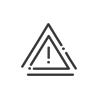Profils
Les profils permettent de créer des groupements de droits pour chacun des rôles. L’affectation de ces profils aux utilisateurs permet de leur attribuer des droits en création, modification, etc. Dans la zone Filtre, on trouve la liste de profils de droits filtrée en fonction des entités autorisées. Les différents rôles créés se trouvent dans la liste en bas d'écran, classés par rôle. Un clic sur la petite flèche permet de décomposer l'arborescence, un deuxième clic la réduit.
La zone de travail permet de définir les droits correspondant au profil sélectionné. Cette zone présente deux parties : •la description du profil, •le paramétrage des droits. Il est possible de définir un profil comme étant un Profil par défaut. Ainsi, lors de leur création, tous les salariés auront ce profil pour le rôle et l’application auxquels il est associé. En haut à droite, le système indique le nombre d'utilisateurs associés à ce profile. Un clic sur le bouton vous donne le détail. Configuration en cas de Multi-sociétésUn clic sur Définissez également la ou les société(s) autorisée(s) sur lesquelles les utilisateurs du profil pourront agir (Restreindre aux Société(s)). Si un profil appartient à une Société A, il est logique que les éléments autorisés proviennent uniquement de cette Société A. Ces entités correspondent aux sociétés que vous devez auparavant créer dans le Paramétrage. Pour définir les entités autorisées, vous devez : 1.Cliquer sur le bouton Paramétrer. 2.Cocher les éléments souhaités. 3.Enregistrer le choix par un clic sur le bouton Valider. Paramétrage des droits
Les écrans de chaque profil sont différents en fonction du rôle concerné. Il est possible de réutiliser le paramétrage d'un profil existant en cliquant sur le bouton Niveau de droits liés à un type de donnéePour certains droits, il faut indiquer le niveau d'accès de l'utilisateur dont le profil est en cours de paramétrage. Selon le type d’information, il peut avoir des droits limités à la visualisation ou bien être autorisé à modifier, voire ajouter des données :
Le choix se fait par un clic sur le niveau de droit souhaité : Choix des donnéesCertains paramètres nécessitent un niveau de détail supplémentaire dans la colonne Option. Par exemple, pour les absences, il est possible de donner des droits d'utilisation seulement pour certains motifs d’absence et pas pour d’autres. Un clic sur le bouton Paramétrer permet d’effectuer la sélection. Par défaut, toutes les données sont sélectionnées. En fonction des entités autorisées, vous pouvez éventuellement sélectionner les éléments des différentes sociétés à l’aide d’un filtre. Si vous gérez des classeurs, il est possible d’affecter un droit sur un classeur précis que vous devez auparavant avoir créé dans le Paramétrage. Pour d’autres paramètres tels que la consultation des résultats sur les terminaux, il est nécessaire d’effectuer un choix parmi une liste déroulante. |
L'affectation des profils se fait par le menu Utilisateurs dans le module des droits ou via la fiche salarié . |
Un clic sur un profil dans liste des profils ouvre son paramétrage dans la zone de travail. Il est alors possible de modifier les choix effectués lors de la création du profil. Ces modifications se font de la même façon que pour une création. Un champ de recherche est à votre disposition afin de trouver rapidement la notion cherchée dans une liste assez longue. Un clic sur le bouton Valider enregistre les modifications.
|
Pour supprimer un profil, vous le sélectionner dans la liste en bas d'écran puis cliquer sur le bouton |